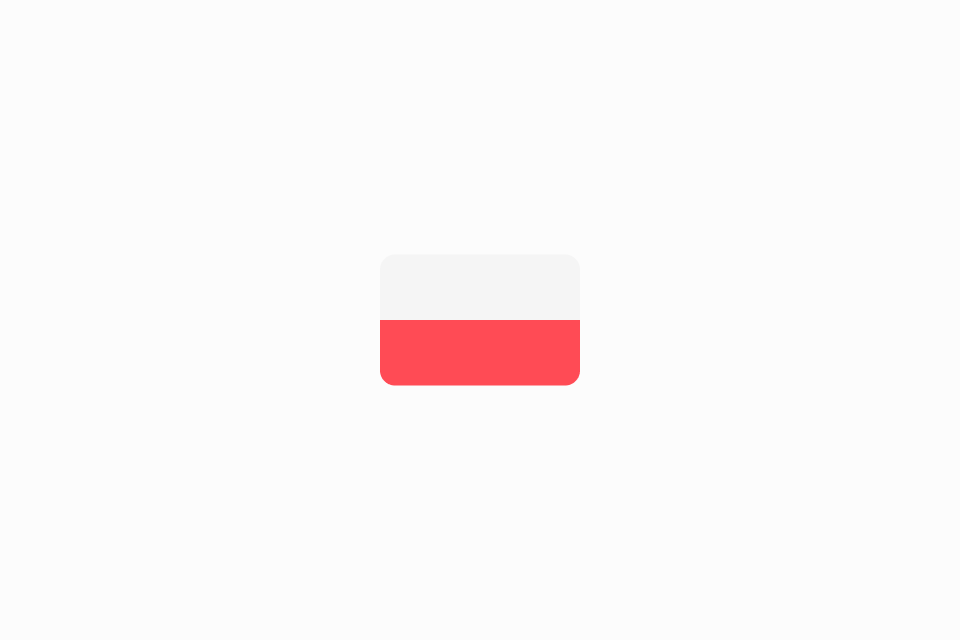5 Maneiras de Traduzir Imagens e Capturas de Tela Instantaneamente
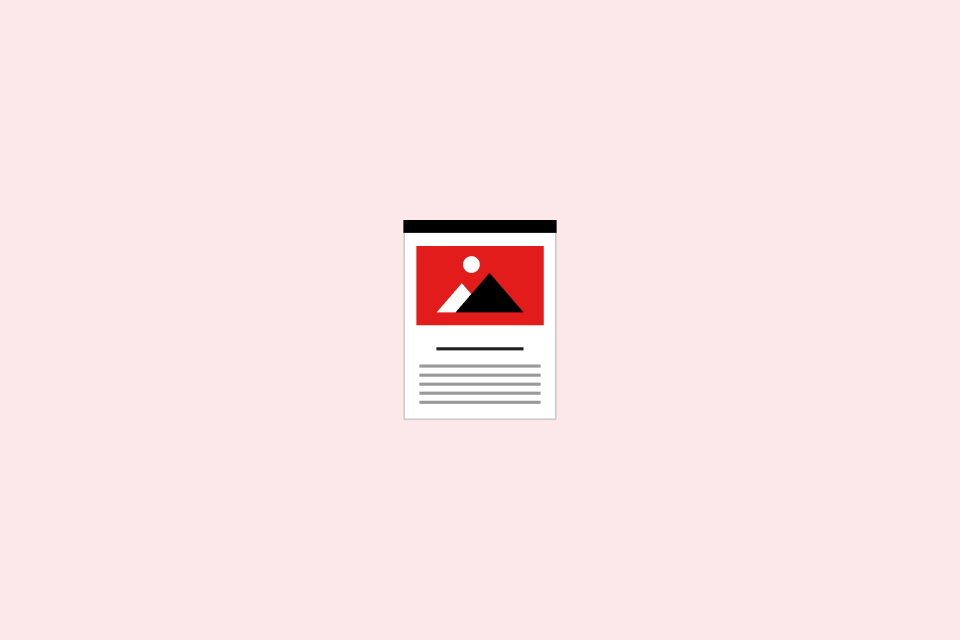
TABLE OF CONTENTS
Mesmo com a chegada mensal de tecnologias de tradução mais inteligentes, transformar imagens ou capturas de tela em texto legível ainda é um desafio—especialmente quando você está com pressa para decifrar um menu, um documento legal ou um pop-up em outro idioma. Este guia mostra cinco fluxos de trabalho confiáveis e rápidos que cobrem cenários móveis, de desktop e baseados em IA, para que você possa obter traduções sem perder o ritmo.
Como Funciona a Tradução de Imagens
A maioria das ferramentas segue o mesmo padrão: o reconhecimento óptico de caracteres (OCR) converte pixels em texto, e então a tradução automática o renderiza no idioma de destino. A precisão depende da passagem do OCR, portanto, clareza, iluminação e layout são importantes. Mantenha a privacidade em mente também—qualquer coisa que você enviar para um serviço em nuvem pode ser registrada. Use ferramentas offline ou no dispositivo quando a confidencialidade for crítica.
1. Ferramentas Móveis Integradas para Sinalização em Movimento
Os smartphones agora vêm com tradutores de imagem surpreendentemente capazes, tornando-os ideais para viagens ou verificações rápidas de sinalização.
- iOS Live Text + Translate: Abra a Câmera em um iPhone (iOS 17+), enquadre o texto, toque no botão Live Text e depois em Traduzir. Funciona offline para os principais idiomas, integrado perfeitamente com o aplicativo de tradução do sistema.
- Google Lens (Android & iOS): Aponte o Lens para o texto ou importe uma captura de tela, selecione o modo Traduzir, e ele sobrepõe a tradução no lugar. Particularmente útil para menus, placas de rua e embalagens.
- Melhor para: Uso rápido e casual onde a conveniência supera a formatação perfeita.
- Atenção para: Fontes estilizadas, superfícies reflexivas e fundos ocupados que confundem o OCR.
2. Extensões de Navegador e Aplicativos Web para Trabalhos Pontuais
Quando você está em um laptop, complementos de navegador e conversores online oferecem um atalho sem necessidade de instalação.
- OpenL Image Translator: Solte uma imagem em https://openl.io/translate/image e obtenha OCR instantâneo mais tradução com uma visualização limpa lado a lado. Ótimo para capturas de tela mais longas ou documentos multilíngues.
- Microsoft Bing Image Translator: Lida com cartazes, infográficos e layouts de várias colunas, com detecção automática de idioma.
- Yandex Image Translate: Forte suporte para scripts cirílicos e asiáticos; útil quando outros tropeçam.
- Melhor para: Tradução ocasional em desktop sem instalar software extra.
- Atenção para: Privacidade (uploads vão para servidores remotos), limites de tamanho de arquivo e resultados inconsistentes com escrita à mão ou diagramas.
3. Suítes de Produtividade que Mantêm a Formatação Intacta
Se a captura de tela estiver dentro de um documento ou apresentação, aproveite as ferramentas de tradução integradas nas plataformas de produtividade.
- Microsoft 365 (Word, PowerPoint): Insira a imagem, use “Copiar Texto da Imagem”, depois aplique o recurso de tradução de documentos para manter o layout intacto.
- Google Docs: Cole a captura de tela, execute “Imagem para texto” via OCR do Google Drive, depois use o recurso de tradução de documentos do Docs para uma cópia no seu idioma alvo.
- Notion AI: Carregue imagens, deixe o OCR transformá-las em blocos de texto, depois peça à IA para traduzir inline.
- Melhor para: Traduzir documentos enquanto preserva a estrutura e o contexto de colaboração.
- Atenção para: Regras de conformidade corporativa—ferramentas offline ou locais podem ser necessárias para conteúdo sensível.
4. Utilitários de Desktop Dedicados para Cargas de Trabalho Pesadas
Software de desktop offline oferece maior precisão e controles de privacidade mais rigorosos—perfeito para profissionais com material em massa ou regulamentado.
- ABBYY FineReader: OCR padrão da indústria com pacotes de idiomas avançados e retenção de layout, depois exporta para Word ou PDF para tradução.
- Capture2Text / Tesseract GUIs: Opções leves e de código aberto que capturam trechos da tela e os enviam para o tradutor de sua preferência.
- Adobe Acrobat Pro: Reconhece texto em PDFs digitalizados, depois integra-se com fluxos de trabalho de tradução ou exporta para processamento em outro lugar.
- Melhor para: Documentos legais, médicos, financeiros ou qualquer fluxo de trabalho onde não se pode arriscar uploads na nuvem.
- Atenção para: Custos de licenciamento, tempo de configuração e a curva de aprendizado para operações em lote.
5. Chatbots de IA com Visão para Explicações Flexíveis
Assistentes de IA com capacidade de visão podem ler capturas de tela e explicar o contexto, não apenas traduzir palavras.
- ChatGPT com visão, Claude, Gemini: Faça upload de uma imagem e peça “Traduza esta captura de tela para o inglês e resuma quaisquer itens de ação.” Eles lidam com layouts complexos e podem responder a perguntas subsequentes.
- Dicas de prompt: Especifique o idioma alvo e o formato de saída (“Forneça um resumo em tópicos em espanhol”), peça transcrição primeiro se precisar de texto editável.
- Melhor para: Obter tradução mais comentários ou extrair dados estruturados de capturas de tela de UI.
- Atenção para: Sensibilidade dos dados — assuma que qualquer coisa enviada é armazenada para melhoria do modelo, a menos que o provedor indique o contrário.
Soluções Rápidas para Problemas
- Fotos desfocadas ou com pouca luz: Tire novamente com mais luz ou use o modo de digitalização de documentos do telefone antes de traduzir.
- Fotos inclinadas ou anguladas: Recorte e endireite primeiro; muitos aplicativos têm recursos de “auto-aprimoramento” para corrigir a perspectiva.
- Caligrafia: Use OCR premium como FineReader ou peça a um assistente de IA para interpretar — ainda é incerto.
- Sinalização multilíngue: Especifique manualmente o idioma de origem se a detecção automática escolher o errado.
- Tabelas ou colunas densas: Processe em partes; algumas ferramentas interpretam mal layouts de várias colunas a menos que você segmente a imagem.
Correspondência da Ferramenta Certa com o Cenário
- Velocidade: Ferramentas integradas em dispositivos móveis e navegadores respondem mais rápido; chatbots de IA são mais lentos, mas mais ricos em contexto.
- Precisão: OCR dedicado em desktop geralmente vence, seguido por suítes de produtividade que aproveitam reconhecimento de alta qualidade.
- Privacidade: Software de desktop offline > ferramentas móveis no dispositivo > uploads em navegadores > chatbots de IA na nuvem.
- Formatação: Suítes de produtividade e FineReader preservam o layout; aplicativos móveis priorizam a conveniência de sobreposição.
Conclusão e Próximos Passos
Escolha dois fluxos de trabalho—um móvel, um desktop—e execute a mesma captura de tela em ambos para ver qual equilíbrio de velocidade e precisão se adapta à sua rotina. Compartilhe sua combinação preferida com colegas e inscreva-se para mais dicas de tradução que mantêm o conteúdo global fluindo.